Tárolja a fájlokat
Yandex nyitott egy ingyenes cloud tárolás Yandex.Disk. Ebben a szolgáltatás, akkor tárolja a fájlokat mindig kéznél van.
Fizikailag, az adatok a felhőben, és lehet hozzáférni bármely eszközről. Kezdheted dolgozik dokumentumokat egy helyen, és egy ideig, hogy befejezze a munkát egy másik helyen.
A Drive használata minden fontosabb operációs rendszereket. Ez az ingyenes cloud tárolási fájlok tárolására akár 10 GB-os, nem egy korlátozott ideig. Tárolt fájlok a felhő, tesztelt Antivirus Dr.Web.
Hogyan kell használni Yandex.Disk
Ahhoz, hogy használhassa Yandex.Disk felhő fájl tárolási el kell menni ezen a „link”.
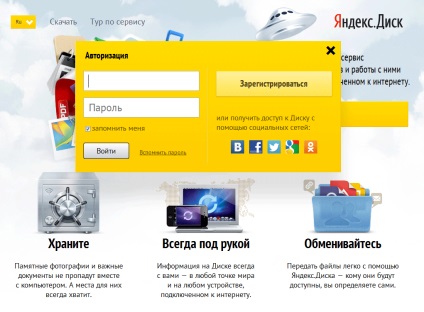
Ha nincs egy postafiókot, akkor szükség van egy postaládát Yandex. Ez a művelet csak néhány percet vesz igénybe időt.
Miután belépett az e-mail Yandex, látni fogja a felső panelen a lap „meghajtó”. Meg kell kattintani a lap „Drive”, és akkor adja meg a felhő tárolási Yandex.Disk a webes felületen keresztül. Ezen a ponton, az összeg a szabad cloud tárolási még mindig korlátozott.
Ahhoz, hogy megkapja ingyenes 10 GB ingyenes felhő tárolás, meg kell, hogy három lépést.
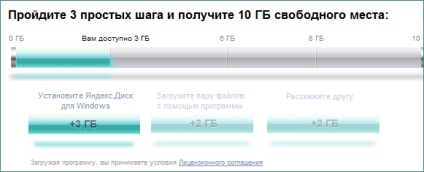
Cloud szolgáltatásokat lehet használni postai úton a webes felületen Yandex, amikor elmész a lap „meghajtó”.
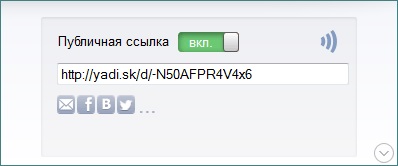
Ez a szolgáltatás is használható alkalmazása nélkül ezen az internetes felületen keresztül a mail Yandex.
Telepítése után a kliens alkalmazás a számítógépre jelennek Explorer „Yandex.Disk” ikonra. Ez az ikon található a tálcán (a tálcán), hanem a programot bemutatni parancsikont az asztalra.
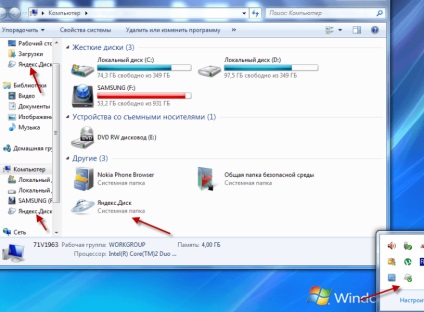
Ha rákattint az ikonra az egér, akkor az „Yandex.Disk” mappát. A zöld pipa annak ikon jelzi, hogy a lemez szinkronizálva. A „Yandex.Disk” mappa már a „Dokumentumok” mappa és a „Music” tárolja a megfelelő fájlok.
Akkor a fájlok tárolásához ezekben a mappákban, ezeket a mappákat, átnevezni őket, vagy hozzon létre egy másik mappát, vagy csak fel fájlokat Yandex.Disk közvetlenül, anélkül, hogy őket mappákba.
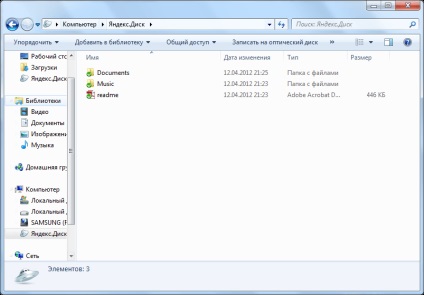
A törölt fájlokat a lemezről, valamint törölt fájlokat bármely más mappa, ha a jobb egérgombbal a fájlra, ki kell választania a helyi menüben a „Törlés” ebben az esetben a fájl kerül a kosárba.
Fájl áthelyezése a számítógépre vagy számítógépről, a legegyszerűbb dolog, csak fogd és vidd a fájlt a Drive, vagy húzza a fájlt egy mappába <«Яндекс.Диск».
Ha a jobb gombbal az ikonra „Yandex.Disk” az értesítések panelen, akkor ezeket a beállításokat a program.
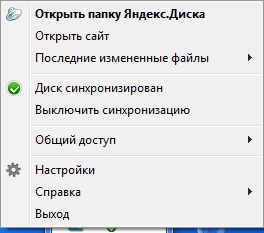
Ahhoz, hogy egy linket a letölteni kívánt fájlt a Drive, kattintson a jobb egérgombbal a fájlra, és válasszon ki egy elemet a helyi menüben „Yandex.Disk: Másolás nyilvános link”.
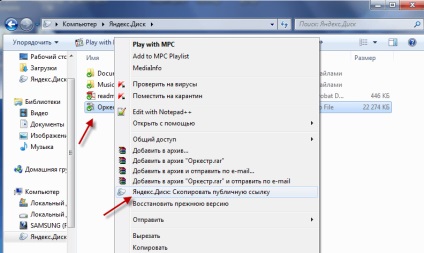
New window „Yandex.Disk” nyomja meg a gombot „Download” le a fájlt a számítógépre, vagy kattintson a „Mentés Yandex.Disk”, hogy mentse a fájlt a felhő felhasználó boltban.
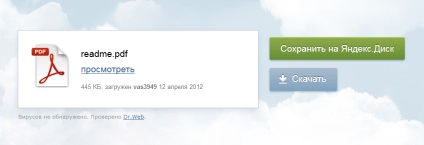
Időről időre a program frissítése, az időszakosan előugró emlékeztetőket az értesítési sávban.
törölt fájlokat nem azonnal kivesszük a felhő tárolás, először bejutni a „kosárba”. Ezt figyelembe kell venni, mivel a törölt fájlokat, amelyek a „Lomtár” továbbra is elfoglalni hasznos helyet a boltban.
a „kosár” pontot kell kattintani a seprű kép jobb oldalán oldalsáv a teljes eltávolítása fájlok felhő tároló.
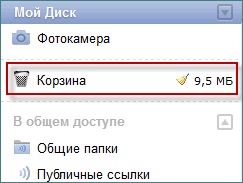
Ha rákattint a linkre, amely fölött helyezkedik el a cikket, a nyilvántartásba vétel és Yandex.Disk felhő tároló, akkor növelheti a szabad tároló további 1 GB extra.
Ennek eredményeként, akkor 11 GB szabad lemezterület, és akkor tovább növelheti a felhő tárolási akár 20 GB-os, osztogatnak meghívók más felhasználóknak. Az egyik vendég, akkor meg kell növelni tároló kapacitása 0,5 GB. Meghívott kap további 1 GB szabad lemezterület.
Yandex.Disk ingyenes szolgáltatás a fájlok tárolására, hasznos lesz azok számára, akik nem rendelkeznek elég hely a merevlemezen a számítógép tárolja az adatokat, vagy annak érdekében, hogy a felhasználó rendelkezik a lehetőséget, hogy megosszák fájlokat más felhasználókkal.